CentOS - 网络设置
系统的特点,也许是处于安全考虑,在默认情况下,网络非开机自启.需要手动启动.
网络和服务器网卡有什么关系?服务器通常不在你的身边,它在机房中,它被单独的安置在某一个位置上,我们需要在办公室通过Xshell远程的连接服务器
ifup 网卡名称
启动网卡/网络命令
ifconfig
用来查看当前网卡的ip地址.
1.在系统桌面中点击鼠标右键,选择“在终端中打开”
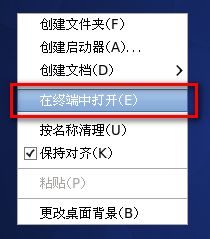
2.然后在其中输入ifup eth0,回车,来启动网卡,之后输入ifconfig,来查看当前网卡的ip地址
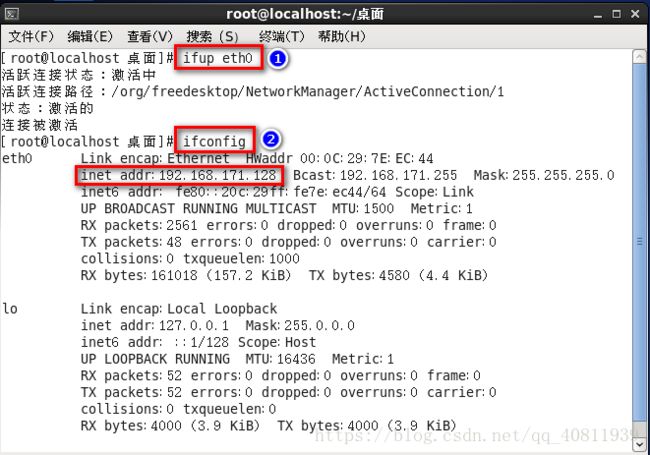
3.使用Xshell连接到服务器:
Xshell是一个远程模拟终端,它可以很有效的帮助我们在将来
去跟我们的服务器进行沟通(或者说是互动)
1)在Xshell中新建连接

2)
名称
给连接起名
主机
写服务器的IP地址
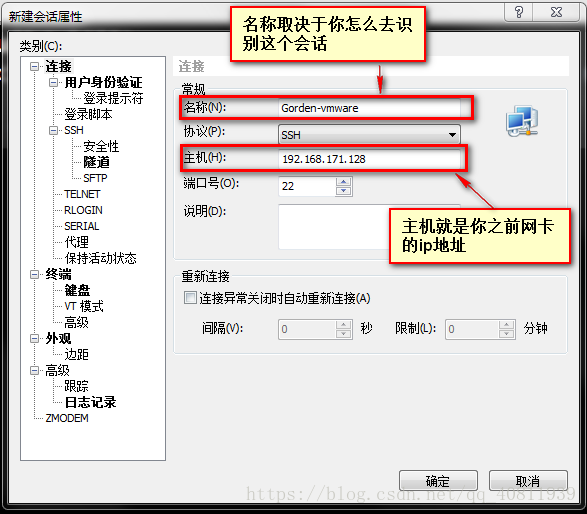
3)
用户名
server的username #root
密码
当前登录用户的密码
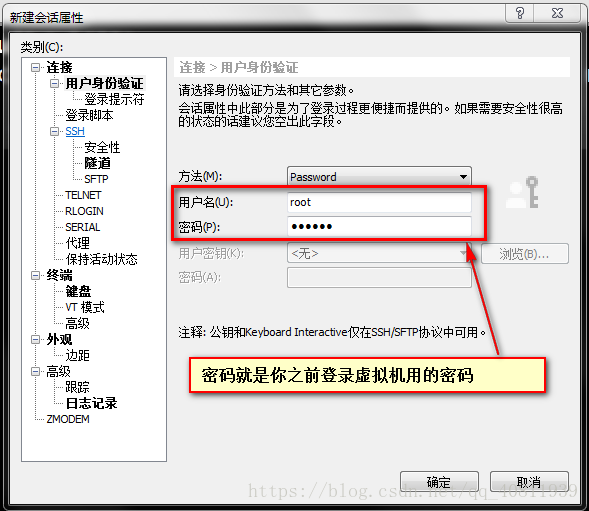
4)点击确定之后会弹出"会话窗口"
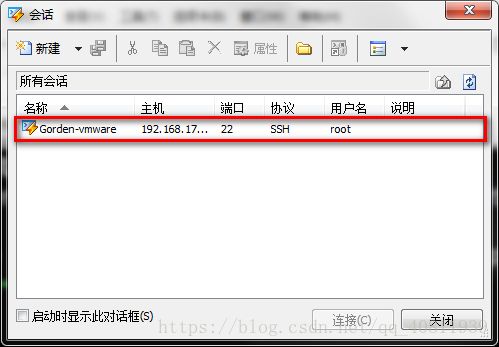
5)双击会话窗口中的会话之后会提示"一次性接受"和"接受并保存",他们的区别在于:你点“一次性接受”,下一次访问的时候,还会弹出这个对话框,而你点击“接受并保存”的话,下一次就不会再弹出这个对话框了,这里我们选择“接受并保存”,这样,我们就算连到服务器上了。
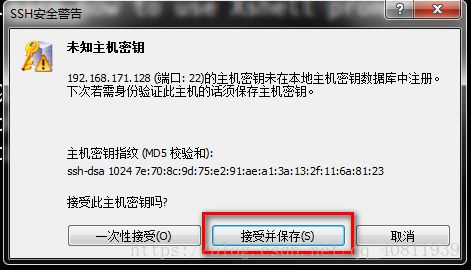
4.完成服务器的网卡自启
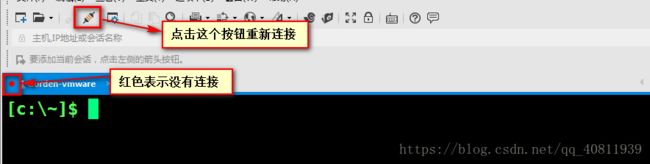
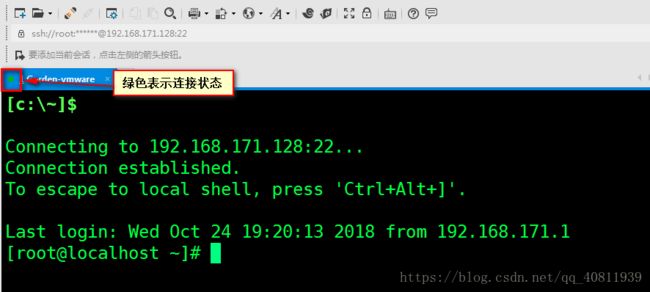
1)
通过vim文本编辑器来操作文件:
vim /etc/sysconfig/network-scripts/ifcfg-eth0
Linux的文本编辑器/配置文件目录/系统配置/网络脚本/网卡
打开文件之后,找到ONBOOT,将原本的no修改为yes
a.按键盘的字母"i"
b.删除原有的no,修改为yes
c.按键盘的esc键,退出编辑模式.
d.按着Shift键不松手再按"分号键"打出冒号.
e.输入wq ->保存退出.
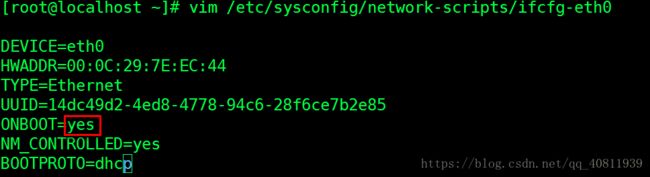

2)然后输入命令:service network restart,,重启网卡服务
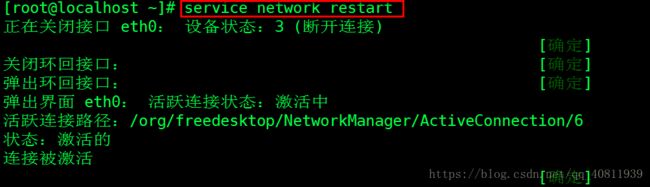
5.Linux作为服务器系统必要修改项:
局域网中存在着DHCP服务,此服务可以理解为:动态分配IP地址。
静态IP地址的设置:
操作步骤,括号后面的英文是为了防止出现英文操作界面:
1)Setup

2)选择"网络配置"(Network configuration)
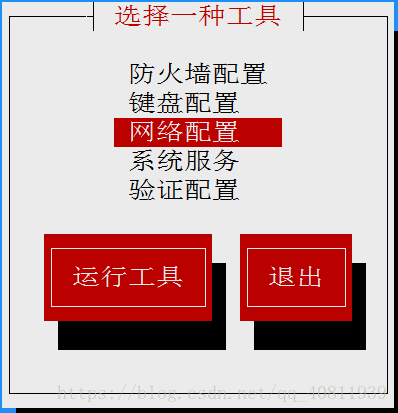
3)选择"设备配置"(Device configurration)
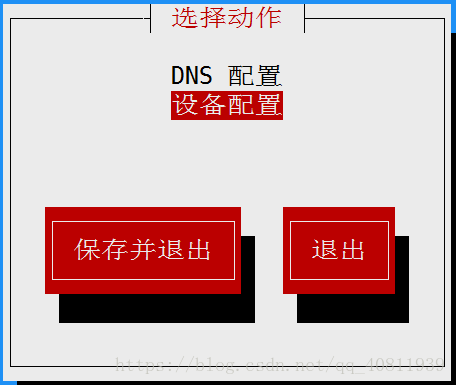
4)选择"eth0 *****************",回车。
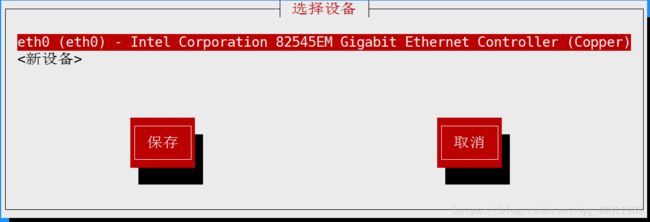
5)用方向键往下翻,光标到达*,点击空格配置IP地址、子网、网关及DNS(最好使用大键盘上的数字键,小键盘上的数字键兼容性不高,可能会出现乱码)
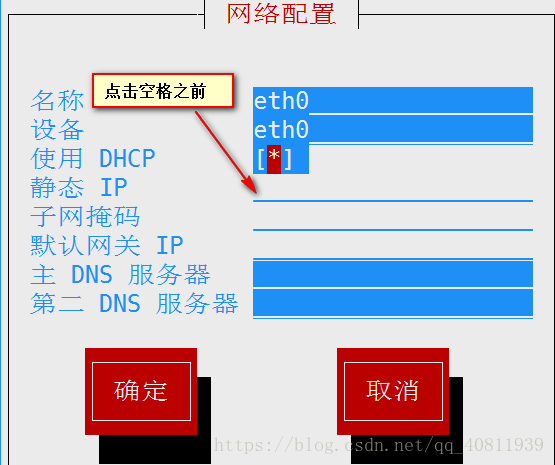
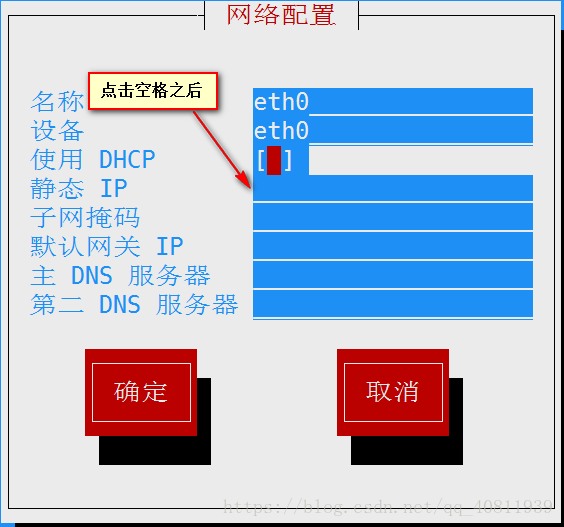
114.114.114.114是国内最快的dns
8.8.8.8是谷歌启用的最快的dns

6)之后需要一路的确定、保存。
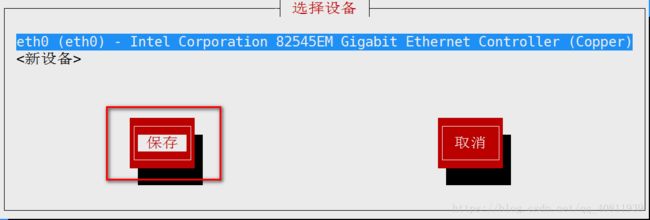
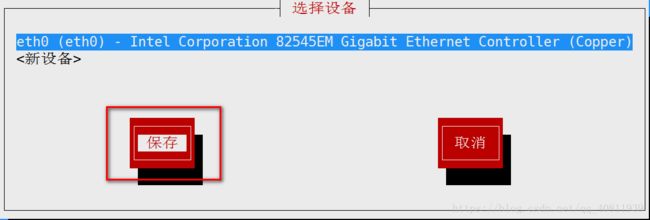
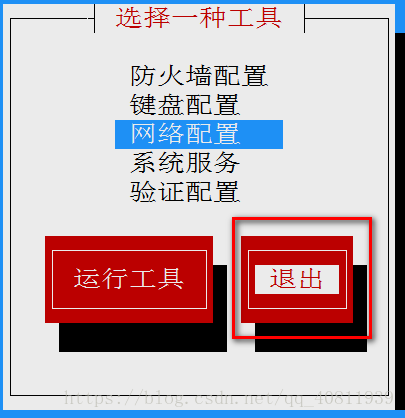
至此,完成服务器的基本初始化配置。
为了以防万一,我们可以输入service network restart再确认一下,如果弹出如下信息,说明配置成功
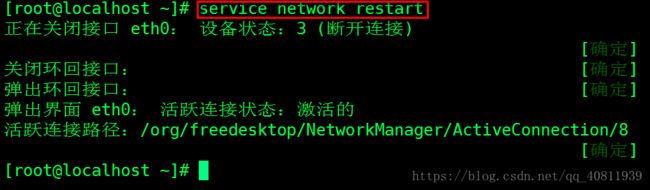





















 2188
2188











 被折叠的 条评论
为什么被折叠?
被折叠的 条评论
为什么被折叠?








